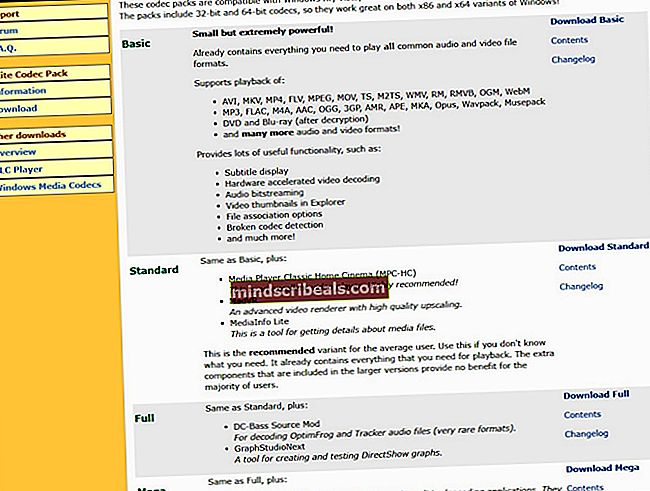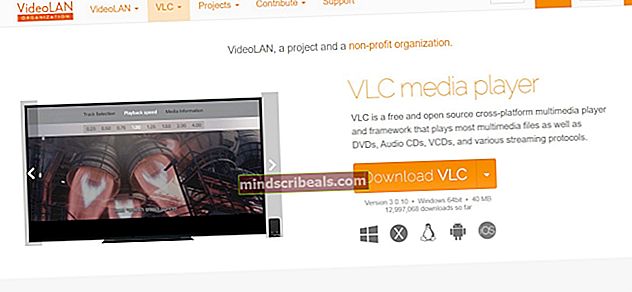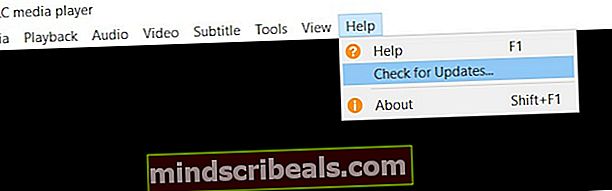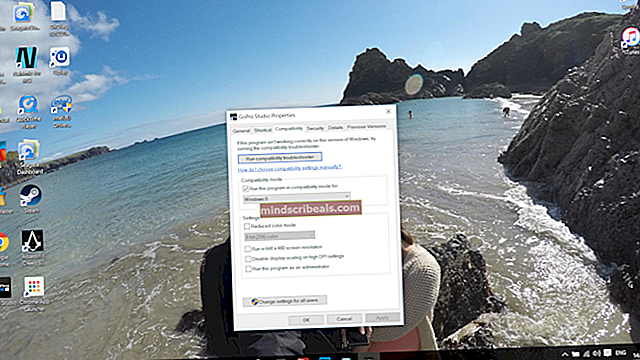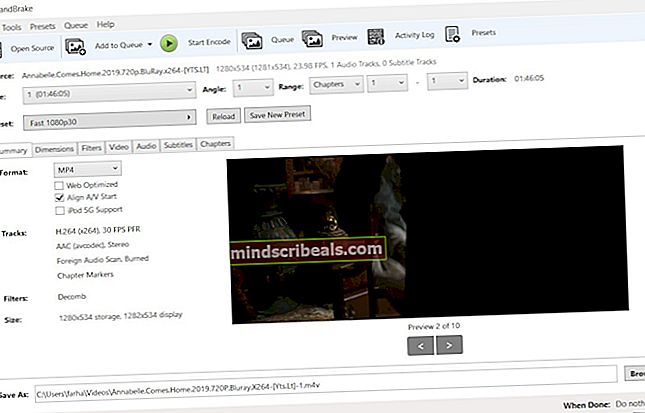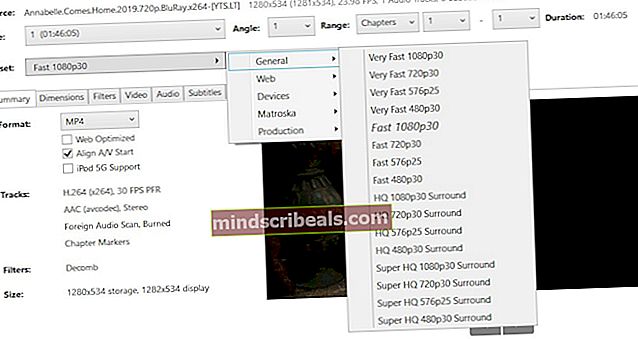Τα Windows 10 δεν θα αναπαράγουν βίντεο GoPro
Η GoPro είναι μια εταιρεία που κατασκευάζει βιντεοκάμερες δράσης. Οι κάμερες έχουν τη δυνατότητα λήψης βίντεο έως 4K. Ωστόσο, υπήρξαν προβλήματα με την αναπαραγωγή βίντεο GoPro στα Windows 10. Τα περισσότερα από αυτά τα ζητήματα σχετίζονται με κωδικοποιητές που λείπουν ή λειτουργία συμπίεσης βίντεο που χρησιμοποιείται από κάμερες GoPro.

Το GoPro έχει μια ελαφρώς διαφορετική μορφή αρχείου σε σύγκριση με άλλα κανονικά βίντεο. Υπάρχουν μόνο σπάνιες πιθανότητες να αποτύχει η αναπαραγωγή του βίντεο λόγω της διαφθοράς του αρχείου παιχνιδιού.
Λύση 1: Εγκαταστήστε το Codec Pack
Με τη νέα ενημέρωση των Windows 10, καταργήθηκε η υποστήριξη για HEVC (H.265 ή κωδικοποίηση βίντεο υψηλής απόδοσης). Αυτό αναγκάζει τον υπολογιστή να μην μπορεί να αποδώσει το βίντεο και μόνο ο ήχος αναπαράγεται στο παρασκήνιο. Η λύση είναι να κατεβάσετε το πακέτο κωδικοποιητή K-Lite. Αυτό το πακέτο κωδικοποιητή προορίζεται για μορφές ήχου και βίντεο που δεν υποστηρίζονται από το τρέχον λειτουργικό σύστημα.
- Μεταβείτε στον επίσημο ιστότοπο K-Lite.
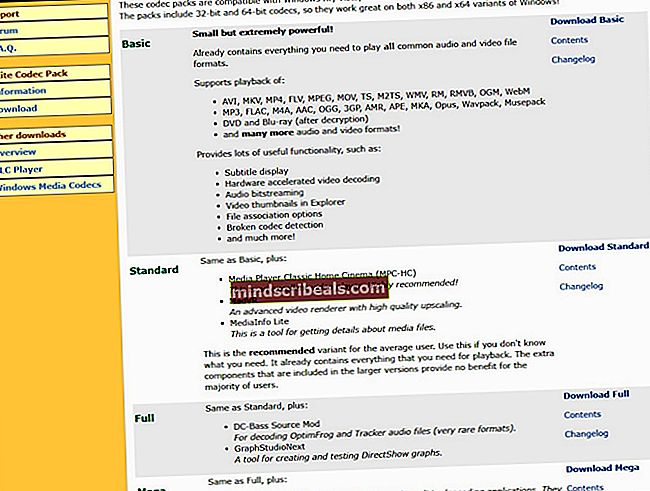
- Κατεβάστε το πακέτο κωδικοποιητή σύμφωνα με τις απαιτήσεις σας.
- Μπορείτε επίσης να εγκαταστήσετε λογισμικό υποστήριξης. Επανεκκινήστε τον υπολογιστή σας και ελέγξτε αν το πρόβλημα έχει επιλυθεί.
Λύση 2: Χρησιμοποιήστε το VLC Media Player
Το πρόγραμμα αναπαραγωγής πολυμέσων VLC είναι ένα από τα καλύτερα προγράμματα αναπαραγωγής πολυμέσων ανοιχτού κώδικα και δωρεάν εκεί έξω. Υποστηρίζει μια εκπληκτική ποσότητα μορφών βίντεο, με συχνές ενημερώσεις για διαφορετικές μορφές βίντεο. Εάν το λειτουργικό σας σύστημα δεν υποστηρίζει τη μορφή βίντεο των βίντεο GoPro, αυτή η εφαρμογή σίγουρα θα το κάνει.
- Μεταβείτε στον επίσημο ιστότοπο του VLC Media Player.
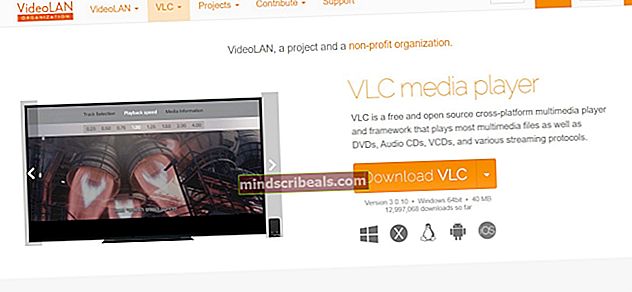
- Στη συνέχεια, κατεβάστε την τελευταία έκδοση. Επανεκκινήστε τον υπολογιστή σας, κάντε δεξί κλικ στο αρχείο VLC, επιλέξτεΑνοιγμα με και μετά επιλέξτεVLC Media Player.
Εάν χρησιμοποιείτε ήδη VLC έλεγχος και δείτε αν έχετε η τελευταία έκδοση. Το VLC κυκλοφορεί ενημερώσεις σχετικά με τους τελευταίους κωδικοποιητές και μορφές που μπορεί να υποστηρίξει.
- Ανοίξτε το VLC. Στο μενού, μεταβείτε στη γραμμή Βοήθεια και στη συνέχεια κάντε κλικ Ελεγχος για ενημερώσεις.
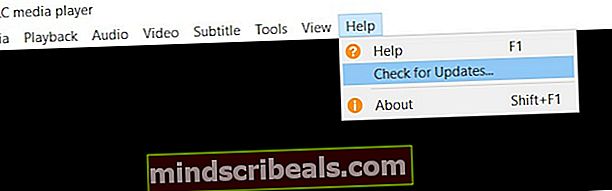
Το VLC θα ελέγξει αυτόματα εάν υπάρχει διαθέσιμη ενημέρωση για την έκδοση σας ή όχι.

Λύση 3: Λήψη σε χαμηλότερη ανάλυση
Τα βίντεο που τραβήχτηκαν σε ανάλυση 4K ή 2,7K βασίζονται σε μεγάλη ισχύ επεξεργασίας για εκτέλεση. Εάν δεν είστε επαγγελματίας δημιουργίας και επεξεργασίας ταινιών, θα ήταν καλύτερο να κάνετε λήψη σε χαμηλότερη ανάλυση όπως 1080p στα 30 ή 60fps. Το βίντεο είναι αρκετά καθαρό και η διαφορά δεν είναι αισθητή.
Λύση 4: Αναβαθμίστε τον υπολογιστή σας
Όπως εξηγήθηκε παραπάνω, τα βίντεο GoPro που τραβήχτηκαν σε ανάλυση 4K ή 2,7K απαιτούν πολλή ισχύ επεξεργασίας και εξαρτώνται σε μεγάλο βαθμό είτε από την CPU είτε από την ειδική GPU. Εάν θέλετε να μπείτε στον επαγγελματικό κόσμο της επεξεργασίας βίντεο, ίσως θέλετε να αναβαθμίσετε τον υπολογιστή σας, σε κάτι λίγο καλύτερο. Ακολουθεί μια λίστα απαιτήσεων συστήματος για επεξεργασία βίντεο GoPro.

Τα βίντεο GoPro έχουν πολλές πληροφορίες και απαιτούν ισχυρή ισχύ επεξεργασίας για να τα φορτώσουν σωστά στις ενότητες γραφικών σας. Εάν έχετε έναν υπολογιστή με πολύ χαμηλές προδιαγραφές, σκεφτείτε το ενδεχόμενο να τον αναβαθμίσετε. Μπορείτε επίσης να δείτε τις απαιτήσεις στα φόρουμ του GoPro.
Λύση 5: Εκτελέστε σε λειτουργία συμβατότητας
Το επίσημο λογισμικό που παρέχεται από το GoPro είναι το GoPro Studio. Ωστόσο, αυτό το λογισμικό έχει διακοπεί και δεν ενημερώνεται πλέον. Εάν το χρησιμοποιείτε για την εκτέλεση των βίντεο GoPro, ίσως χρειαστεί να το εκτελέσετε σε λειτουργία συμβατότητας. Ακόμα κι αν πρέπει να τρέχει και χωρίς τη λειτουργία συμβατότητας, συναντήσαμε περιπτώσεις όπου η ενεργοποίηση λειτουργούσε αμέσως.
- Κάντε δεξί κλικ στο εικονίδιο Studio και, στη συνέχεια, κάντε κλικ στο Ιδιότητες.
- Τώρα πλοηγηθείτε στο Συμβατότητα και επιλέξτε "Εκτελέστε αυτό το πρόγραμμα σε λειτουργία συμβατότητας για’.
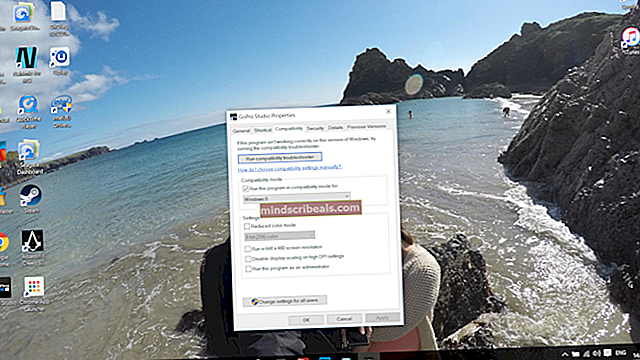
- Επιλέγω παράθυρα 8 από τις αναπτυσσόμενες επιλογές, αποθήκευση αλλαγών και έξοδο. Επανεκκινήστε τον υπολογιστή σας και ελέγξτε αν το πρόβλημα έχει επιλυθεί.
Λύση 6: Μετατροπή σε H.264 χρησιμοποιώντας HandBrake
Ο πιο συνηθισμένος λόγος για το πρόβλημα με την αναπαραγωγή βίντεο GoPro είναι η έλλειψη συμβατότητας με τη συμπίεση βίντεο που χρησιμοποιεί η κάμερα η οποία είναι H.265. Η καλύτερη δυνατή λύση είναι να μετατρέψετε το βίντεο στην πιο κοινή μορφή βίντεο που είναι το H.264 MP4. Θα μετατρέψουμε τη χρήσηHardBrake. Πρόκειται για λογισμικό τρίτων κατασκευαστών, οπότε βεβαιωθείτε ότι το εγκαταστήσατε με δική σας ευθύνη.
- Κατεβάστε το λογισμικό HandBrake από τον επίσημο ιστότοπο.
- Μόλις εγκατασταθεί, κάντε κλικ στο Ανοιχτή πηγή για να προσθέσετε το αρχείο.
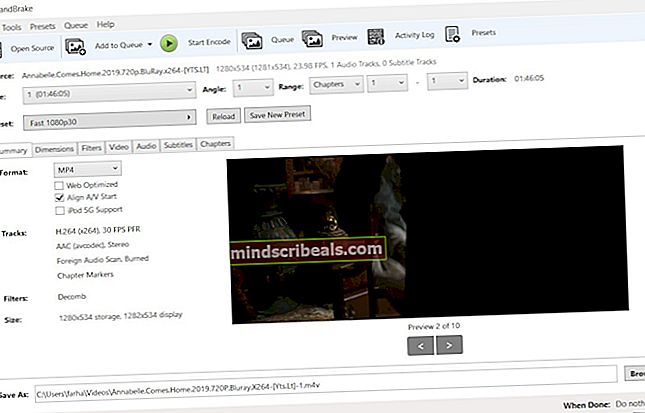
- Αλλάξτε την προεπιλογή σε αυτήν σύμφωνα με τις απαιτήσεις σας.
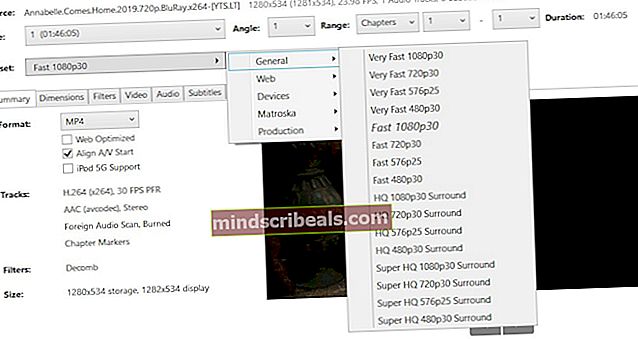
- Επιλέξτε τον προορισμό και αποθηκεύστε το αρχείο Αποθήκευση ως κάνοντας κλικ Ξεφυλλίζω. Αφού αποθηκεύσετε το αρχείο, δοκιμάστε να το παίξετε και δείτε αν το πρόβλημα έχει επιλυθεί για πάντα.
Λύση 7: Συμβατό + HEVC ή H.264 + HEVC Συμπίεση στο HERO7 Black
Στις Προτιμήσεις για το HERO7, υπάρχει η επιλογή να επιλέξετε είτε συμπίεση βίντεο HEVC είτε H.264 + HEVC. Αυτή η ρύθμιση επιτρέπει στην κάμερα να εγγράφει βίντεο στο H.264 όποτε είναι διαθέσιμη. Βεβαιωθείτε ότι έχετε ενεργοποιήσει αυτήν την επιλογή κατά τη λήψη βίντεο. Αυτή η επιλογή, ωστόσο, δεν έχει σημασία κατά τη λήψη βίντεο υψηλότερης ανάλυσης σε ανάλυση 4K60.